
Tartalomjegyzék:
- Szerző Lynn Donovan [email protected].
- Public 2023-12-15 23:48.
- Utoljára módosítva 2025-01-22 17:26.
Adatok szűrése táblázatban
- Válassza ki a kívánt adatokat szűrő . A Kezdőlap lapon kattintson a Formázás másként elemre asztal , majd válassza a Formátum másként lehetőséget asztal .
- A Létrehozásban asztal párbeszédpanelen kiválaszthatja, hogy asztal fejlécekkel rendelkezik.
- Kattintson az OK gombra.
- Pályázni a szűrő , kattintson a nyílra az oszlopfejlécben, és válassza ki a szűrő választási lehetőség.
Akkor hogyan szűrheti az adatokat az Excelben?
Adattartomány szűrése
- Válasszon ki egy cellát a tartományon belül.
- Válassza az Adatok > Szűrő lehetőséget.
- Válassza ki az oszlopfejléc nyilat.
- Válassza a Szövegszűrők vagy a Számszűrők lehetőséget, majd válasszon egy összehasonlítást, például a Között.
- Adja meg a szűrési feltételeket, majd kattintson az OK gombra.
Ezt követően a kérdés az, hogyan formázhatok egy táblázattartományt? Az adatok táblázatos formázása:
- Jelölje ki a táblázatként formázni kívánt cellákat.
- A Kezdőlap lapon kattintson a Formázás táblázatként parancsra a Stílusok csoportban.
- Válassza ki a táblázat stílusát a legördülő menüből.
- Megjelenik egy párbeszédpanel, amely megerősíti a táblázat kiválasztott cellatartományát.
Másodszor, hogyan lehet szűrőt létrehozni?
Hozzon létre szabályokat az e-mailek szűrésére
- Nyissa meg a Gmailt.
- A felül található keresőmezőben kattintson a lefelé mutató nyílra.
- Adja meg a keresési feltételeket. Ha ellenőrizni szeretné, hogy a keresés megfelelően működött-e, a Keresés gombra kattintva nézze meg, hogy milyen e-mailek jelennek meg.
- A keresőablak alján kattintson a Szűrő létrehozása lehetőségre.
- Válassza ki, hogy mit szeretne tenni a szűrővel.
- Kattintson a Szűrő létrehozása lehetőségre.
Hogyan kell rendezni egy táblázatot a hozzáférésben?
A rekordok rendezéséhez:
- Válassza ki a rendezni kívánt mezőt.
- Kattintson a Kezdőlap fülre a szalagon, és keresse meg a Rendezés és szűrés csoportot.
- Rendezze a mezőt a Növekvő vagy Csökkenő parancs kiválasztásával.
- A táblázat most a kiválasztott mező szerint lesz rendezve.
- Az új rendezés mentéséhez kattintson a Mentés parancsra a Gyorselérési eszköztáron.
Ajánlott:
Hogyan illeszthetek be egy táblázatot az Entity Frameworkbe?

VIDEÓ Ezután hogyan vehetek fel új táblát az Entity Frameworkben? tudsz add hozzá ez asztal egy ASP.NET MVC projekthez az alábbi lépések végrehajtásával: Kattintson jobb gombbal az App_Data mappára a Solution Explorer ablakban, és válassza ki a menüopciót Hozzáadás , Új Tétel.
Hogyan helyezhetek középre egy táblázatot HTML-ben?
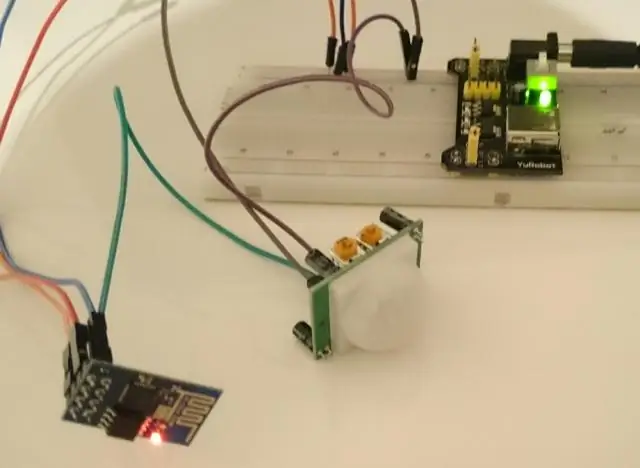
A táblázat középre állításához a következőt kell tennie: toadd;margin-left:auto;margin-right:auto; a címkében található thestyleattribute végére. A tabletta a következőképpen nézne ki. A stílus attribútum módosítása a címkében, amint az fent látható, azt eredményezi, hogy az inthetable a weboldal közepére kerül, ahogy az alább látható
Hogyan készíthetek egy Excel-táblázatot az asztali hátteremmé?

Lapháttér hozzáadása Kattintson a munkalap hátterével megjeleníteni kívánt munkalapra. Győződjön meg arról, hogy csak egy munkalap van kiválasztva. Az Oldalelrendezés lap Oldalbeállítás csoportjában kattintson a Háttér elemre. Válassza ki a lap hátterének használni kívánt képet, majd kattintson a Beszúrás gombra
Hogyan szúrsz be adatokat az R-be?
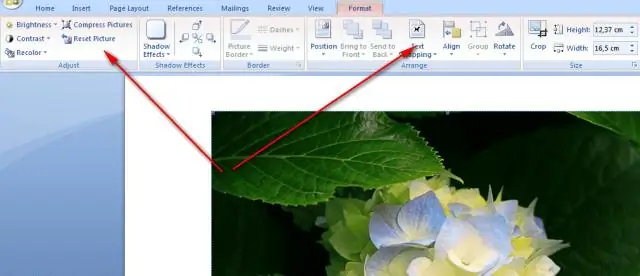
Számos módja van az adatok R-be történő importálásának, és többféle formátum is elérhető, Exceltől R-ig. Nyissa meg az Excel-adatokat. Válassza a Fájl > Mentés másként menüpontot, vagy nyomja meg a Ctrl+Shift+S billentyűkombinációt. Nevezd el, amit akarsz, mondjuk Data. Mentéskor ennek a fájlnak Data neve lesz
Össze lehet kapcsolni egy Google-táblázatot egy Excel-táblázattal?

Nincs natív funkció az Excel-fájl és a Google Táblázatok összekapcsolására, de számos Chrome-bővítmény (a Google Táblázatokhoz) lehetővé teszi ennek a kapcsolatnak a beállítását. A legtöbb ilyen bővítmény megköveteli, hogy az Excel-fájlt a Google Drive-ban tárolja, hogy a Google-táblázata „elolvassa” az Excel-fájlt
